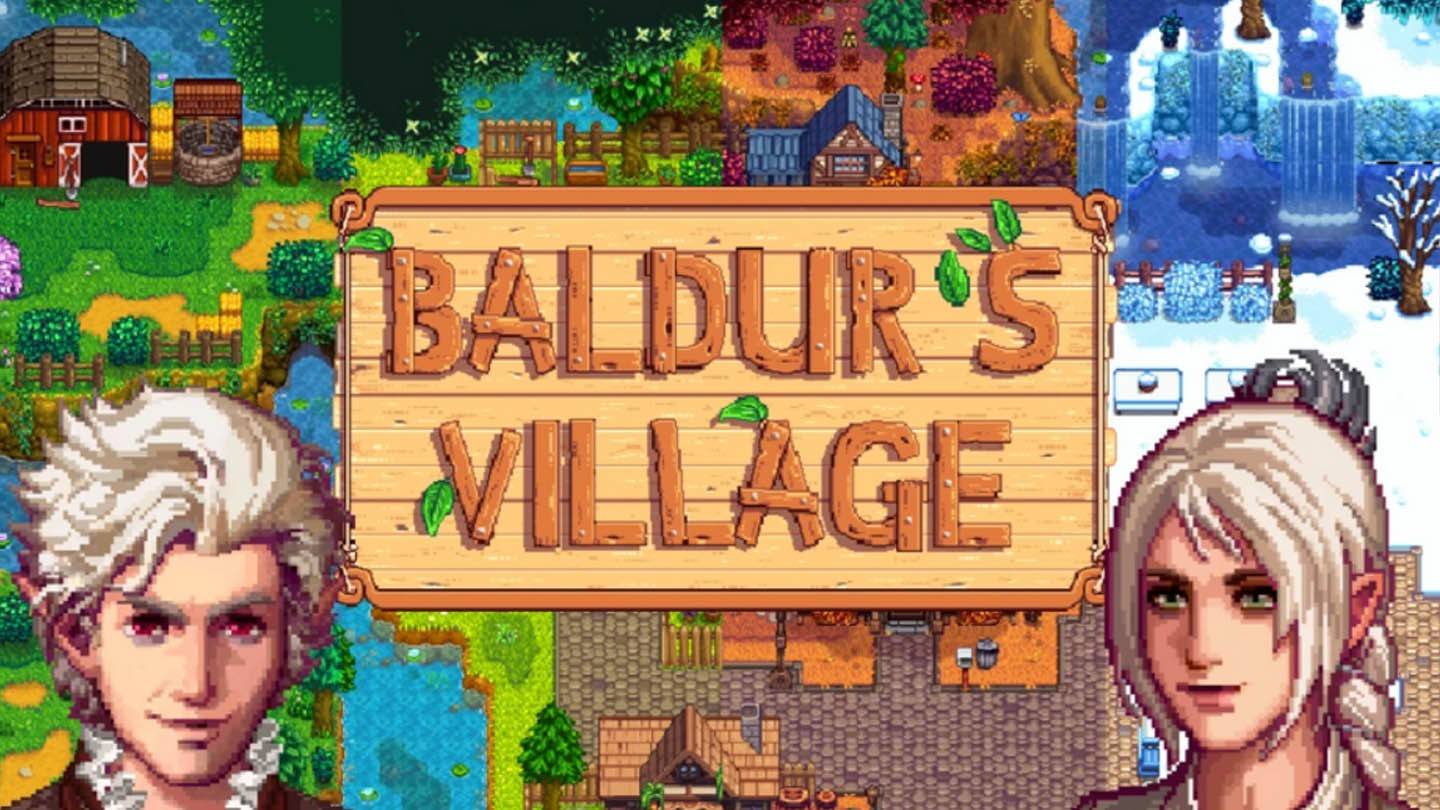Minecraft - это невероятно популярная игра, которой можно наслаждаться практически на любом устройстве, включая Chromebook. Эти удобные устройства работают на Chrome OS, что заставляет многих задаваться вопросом, возможно ли играть на них Minecraft. Ответ - громкий да!
В этом комплексном руководстве мы проведем вас через весь процесс установки Minecraft на ваш Chromebook и предложим ценные советы для оптимизации производительности.
Оглавление
- Общая информация о Minecraft на Chromebook
- Включение режима разработчика
- Установка Minecraft на Chromebook
- Запуск игры
- Как играть в Minecraft на Chromebook с низкими характеристиками
- Повышение производительности на Chrome OS
Общая информация о Minecraft на Chromebook
Чтобы обеспечить плавный игровой процесс, ваш Chromebook должен соответствовать следующим спецификациям:
- Архитектура системы: 64-битная (x86_64, ARM64-V8A)
- Процессор: AMD A4-9120C, Intel Celeron N4000, Intel 3865U, Intel I3-7130U, Intel M3-8100Y, Mediatek Kompanio 500 (MT8183), Qualcomm SC7180 или лучше
- ОЗУ: 4 ГБ
- Хранение: по крайней мере 1 ГБ свободного пространства
Это минимальные требования к управлению Minecraft на Chromebook. Если вы испытываете задержку или заикание, не волнуйтесь - у нас есть руководство в конце, чтобы помочь вам повысить производительность. Теперь давайте погрузимся в процесс установки.
Вы можете напрямую установить издание Bedrock из магазина Google Play, что довольно просто. Просто откройте магазин, найдите Minecraft и посетите его страницу. Тем не менее, обратите внимание, что это стоит 20 долларов. Если у вас уже есть версия для Android, которая стоит 7 долларов, вам нужно будет заплатить только 13 долларов. Этот метод идеально подходит для тех, кто ищет быструю и легкую установку.
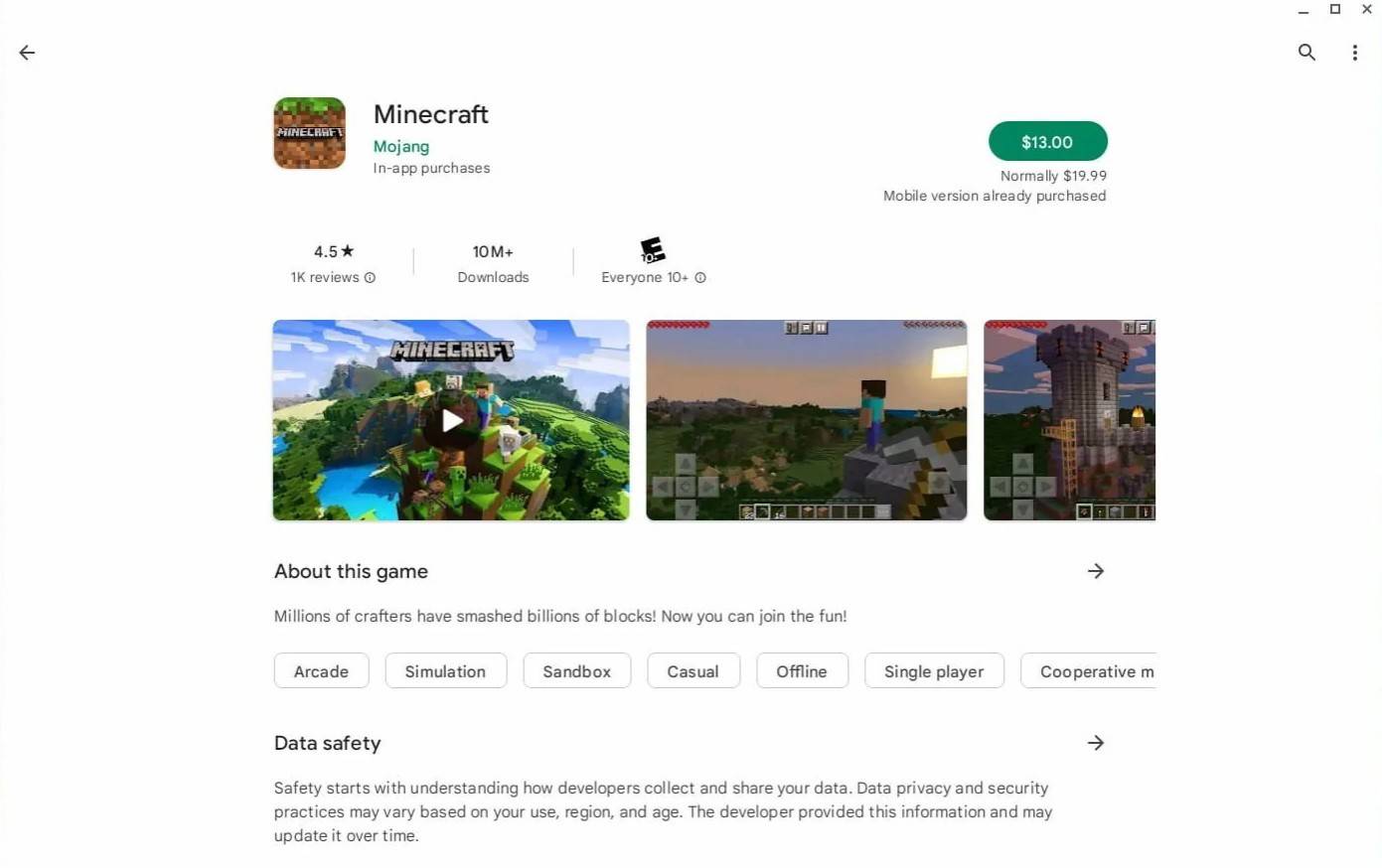 Изображение: aTchromeBooks.com
Изображение: aTchromeBooks.com
Для тех, кто предпочитает другой опыт, хорошая новость заключается в том, что Chrome OS, основанная на Linux, поддерживает версию Minecraft Linux. Эта установка требует большего внимания к деталям и некоторому кодированию из -за различий от Windows. Но не волнуйтесь, мы подготовили подробное руководство, чтобы помочь вам играть в Minecraft на вашем Chromebook всего за полчаса.
Включение режима разработчика
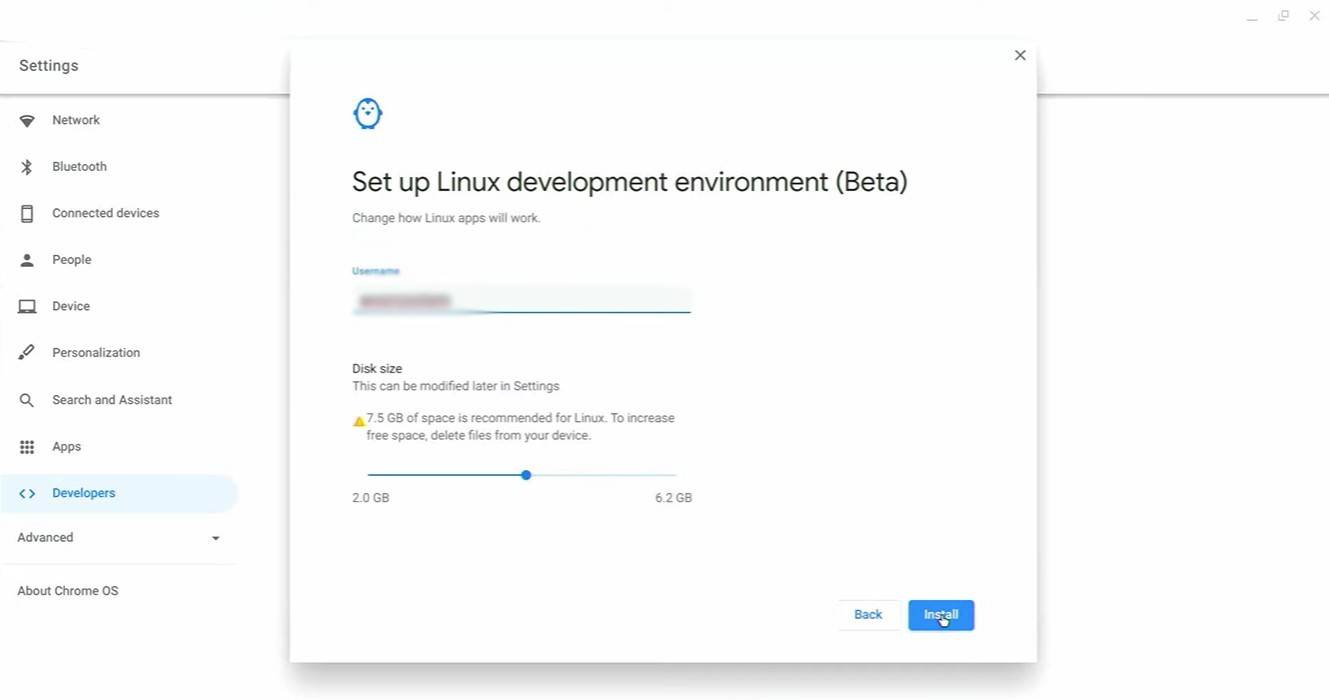 Изображение: YouTube.com
Изображение: YouTube.com
Для начала вам необходимо включить режим разработчика на своем Chromebook. Перейдите в меню «Настройки», похожее на меню «Start» в других системах и найдите раздел «Разработчики». Включите вариант «среда разработки Linux» и следуйте инструкциям на экране. После завершения откроется терминал, аналогичный командной строке в Windows, где вы продолжите процесс.
Установка Minecraft на Chromebook
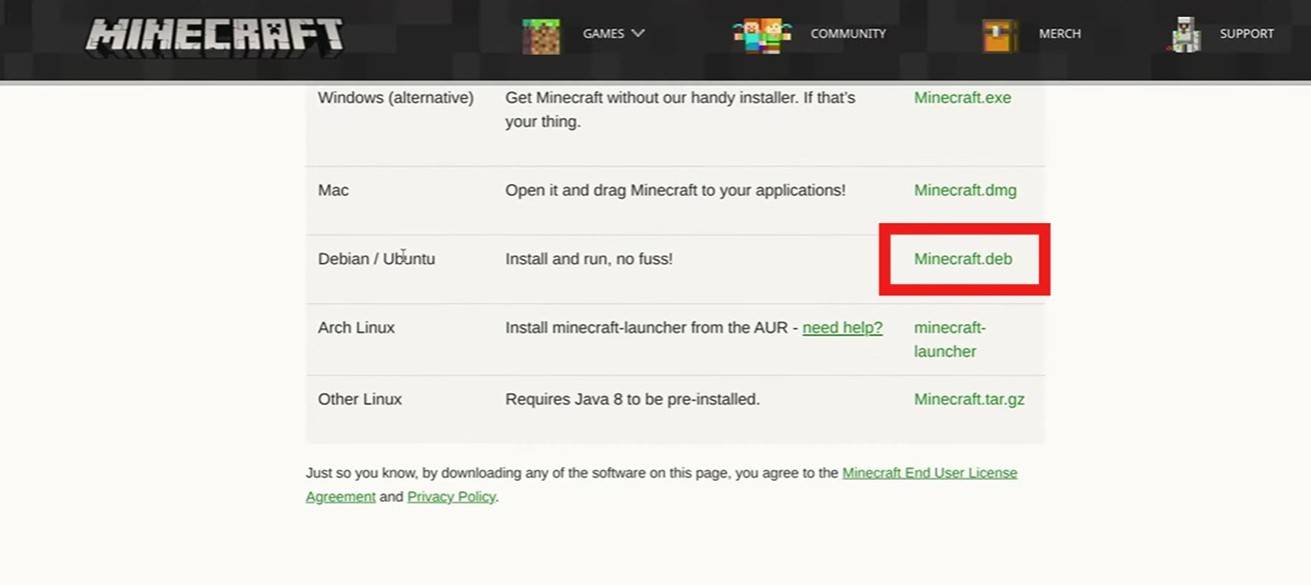 Изображение: YouTube.com
Изображение: YouTube.com